Come usare Bing Image Creator
L'intelligenza artificiale sta influenzando quasi ogni aspetto della nostra vita quotidiana. Esistono, infatti, tanti strumenti legati a questa tecnologia che provano a rivoluzionare non solo il modo in cui lavoriamo, ma anche la nostra creatività, a maggior ragione se si tratta del mondo della grafica e delle illustrazioni digitali.
I generatori di immagini AI sono, infatti, gli strumenti più popolari e utilizzati in tal senso, anche grazie alla continua evoluzione della tecnologia e l'introduzione di nuovi algoritmi, che hanno reso questi strumenti capaci di produrre risultati grafici sempre più realistici e stupefacenti. A oggi sono tante le piattaforme e le società che permettono di sfruttare l'intelligenza artificiale per creare immagini e non ultima anche Microsoft ha deciso di rilasciare il proprio servizio di generatore di immagini AI.
Per questo motivo, nei prossimi paragrafi ti spiegherò come usare Bing Image Creator (oggi Image Creator from Designer), lo strumento della celebre azienda di Redmond capace di creare rapidamente immagini partendo da delle semplici parole chiave. Non ti sembra vero? E invece è possibile, tutto ciò che dovrai fare è prenderti il tempo necessario e attuare le “dritte” che ti darò. Ti auguro buona lettura e, soprattutto, buon divertimento!
Indice
Che cos'è Bing Image Creator
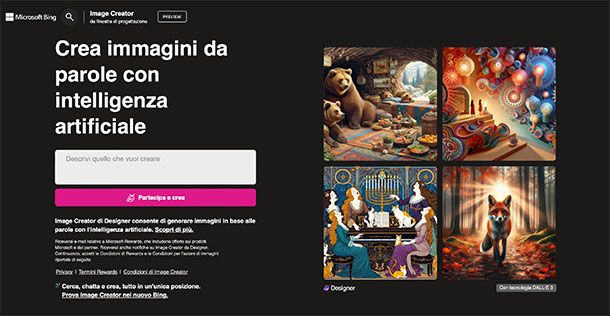
Prima di mostrarti come utilizzarlo, è doveroso da parte mia spiegarti che cos'è Bing Image Creator. Come anticipato in premessa, Bing Image Creator è una piattaforma fondata da Microsoft nel marzo del 2023, che sfrutta l'intelligenza artificiale per creare un'immagine semplicemente utilizzando una parola o un testo più complesso, che descriva una scena specifica.
Entrando più nel dettaglio, Bing Image Creator è uno strumento gratuito di AI text to image, vale a dire che, in base a delle istruzioni di testo (prompt, in gergo), è capace di generare immagini digitali originali e innovative. Per fare ciò, Bing Image Creator si basa sul modello DALL·E 3, l'avanzato algoritmo sviluppato da OpenAI (il laboratorio di ricerca sull'intelligenza artificiale costituito nel 2015, lo stesso di ChatGPT) che fa proprio del realismo e dell'apprendimento automatico i suoi punti di forza.
Con Bing Image Creator puoi creare immagini completamente nuove, anche utilizzando specifici stili artistici come ad esempio il surrealismo, l'impressionismo, il futurismo, gli anime, l'acquarello, il Cyberpunk, la Pixel art ecc. Certo i risultati non sono sempre perfetti, ad esempio i visi e le mani possono apparire distorti così come il testo potrebbe essere male interpretato, ma grazie all'uso continuo, l'algoritmo impara dai feedback delle richieste umane ed è capace, col tempo, di migliorare la qualità delle immagini generate.
La realizzazione di un'immagine richiede circa 10-30 secondi ed è possibile generare in modalità rapida usando dei “gettoni” virtuali denominati boost (potenziamenti): se ne ottengono fino a 25 se si è nuovi utenti, poi 15 al mese. Quando avrai terminato i boost, potrai partecipare al programma di raccolta punti Microsoft Rewards e riscattare così nuovi incrementi e dunque sfruttare nuovamente i tempi di elaborazione più rapidi. Senza boost, è possibile continuare a usare il servizio, ma con tempi di generazione più lenti. Maggiori info qui.
Un'ultima precisazione, infine, riguarda invece i diritti d'autore. Secondo i termini e le condizioni del servizio, tutte le immagini prodotte con Bing Image Creator possono essere utilizzare liberamente per usi personali tuttavia non è possibile usarle per scopi commerciali, quindi per generare un ricavo, anche qualora venisse modificata una parte di essa. Inoltre, in base alle attuali interpretazioni legali, le immagini generate dall'intelligenza artificiale non rientrano nella protezione del copyright, quindi non viene assicurata la tutela da eventuali copie di quel lavoro e non puoi reclamarne il possesso. Maggiori info qui.
Come utilizzare Bing Image Creator
Se sei pronto a scoprire come utilizzare Bing Image Creator (o come usare Image Creator from Designer) e trasformare così in realtà l'idea e l'immagine dei tuoi sogni, continua a leggere. Ovviamente, avrai bisogno di un account Microsoft, quindi se non ne hai ancora uno, crealo seguendo il tutorial che ti ho appena linkato.
Come utilizzare Bing Image Creator da Web
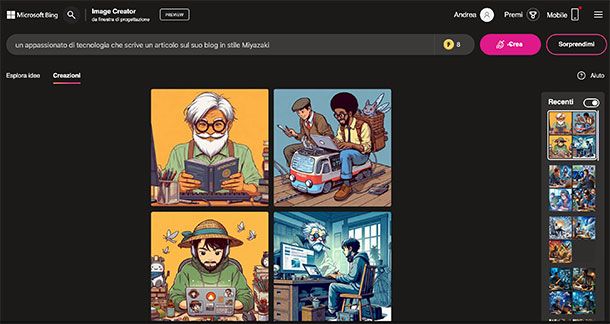
Se vuoi sapere come utilizzare Bing Image Creator da Web, entra nella pagina ufficiale di Bing Image Creator e digita nel campo apposito al centro, il testo (una parola ma anche frase completa) che consentirà all'algoritmo di generare l'immagine corrispondente.
L'algoritmo di Bing Image Creator è in grado di comprendere termini complessi in più di 100 lingue (tra cui l'italiano), quindi il mio consiglio è di scrivere sempre una descrizione dell'immagine che hai in mente nel modo più dettagliato possibile: includi aggettivi, sostantivi, verbi e ogni particolare possibile per descrivere il soggetto e l'ambientazione che vuoi generare.
Se vuoi, in coda alla descrizione indica anche lo stile artistico da incorporare al lavoro (es. per creare un cartone animato, un dipinto, una foto realistica o addirittura un rendering 3D).
Una volta digitata la frase rappresentativa dell'immagine che desideri venga realizzata, clicca il pulsante Partecipa e crea/Crea. A questo punto, se non l'hai ancora fatto, effettua il login al tuo account Microsoft.
In pochi secondi la tua immagine verrà creata e sarà il momento di controllare i risultati. Bing Image Creator ti mostrerà, infatti, quattro immagini generate in base alla tua richiesta. Qualora il risultato non ti soddisfi o hai notato alcuni errori nei dettagli, non preoccuparti, ti basterà digitare nuovamente le descrizione (la stessa di prima oppure puoi integrarla con nuovi particolari) nel campo in alto e premere sul pulsante Crea collocato a destra per generare 4 nuove immagini.
Nota bene: Image Creator from Designer è progettato per impedire la realizzazione di immagini con determinati contenuti offensivi, discriminatori o potenzialmente pericolosi. Se durante il processo di generazione ti appare un messaggio di avviso contenuto significa che in qualche modo il tuo prompt ha violato la content policy di Bing. Se ritieni che sia stato erroneamente bloccato, puoi segnalarlo e aiutare l'algoritmo a migliorarsi. Di norma non si tratta di nulla di grave, tuttavia ripetute violazioni potrebbero comportare una sospensione temporanea o addirittura permanente dell'uso del servizio. Per maggiori informazioni, puoi leggere la pagina ufficiale sulla politica dei contenuti di Image Creator from Designer.
Una volta esaminato le immagini generate e trovata quella di tuo interesse, per effettuare il download, non dovrai fare altro che cliccare sulla sua immagine di anteprima e, nella nuova schermata, premere sul pulsante Scarica collocato a destra. In alternativa puoi selezionare Condividi per generare un link da copiare e incollare ovunque tu voglia. L'immagine scaricata avrà una risoluzione di 1024 x 1024 pixel e sarà in formato JPG. Vale la pena ricordare che puoi scaricare anche più di un'immagine generata.
Infine, nella schermata principale del servizio, nella colonna a destra puoi trovare tutte le tue creazioni in ordine cronologico mentre cliccando sul pulsante Sorprendimi, collocato in alto a destra, verrà generato automaticamente un prompt casuale (in lingua inglese) dal quale prendere spunto per un'eventuale nuova immagine. Cliccando su Esplora idee invece visualizzerai una galleria delle creazioni più popolari generate dagli altri utenti.
Come utilizzare Bing Image Creator con Microsoft Edge
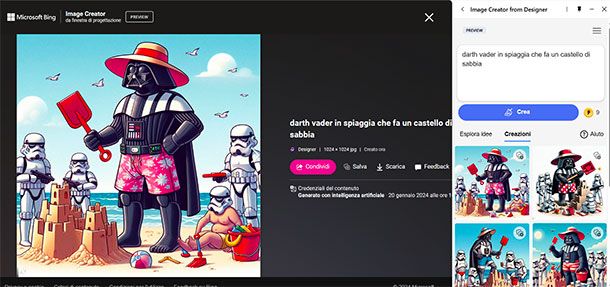
Qualora utilizzassi il browser predefinito attualmente presente in Windows 10 e Windows 11 sarai ben felice di sapere che il browser Microsoft Edge integra al suo interno il chatbot per generare rapidamente le immagini AI. Ecco quindi di seguito come utilizzare Bing Image Creator con Microsoft Edge.
Per prima cosa, provvedi ad avviare Edge, dunque recati sulla sidebar collocata a destra e clicca su Image Creator from Designer (l'icona a forma di pennello viola), per avviare una conversazione con Image Creator from Designer.
Ora digita nel riquadro in basso una descrizione dettagliata dell'immagine che vuoi ottenere e dai Invio sulla tastiera. Al termine dell'elaborazione visualizzerai a schermo 4 immagini rappresentanti ciò che hai chiesto. Una volta trovata l'immagine di tuo gradimento, con le medesime modalità viste nel paragrafo precedente, puoi decidere di salvarla sul computer per utilizzarla come meglio credi.
Come utilizzare Bing Image Creator da smartphone e tablet
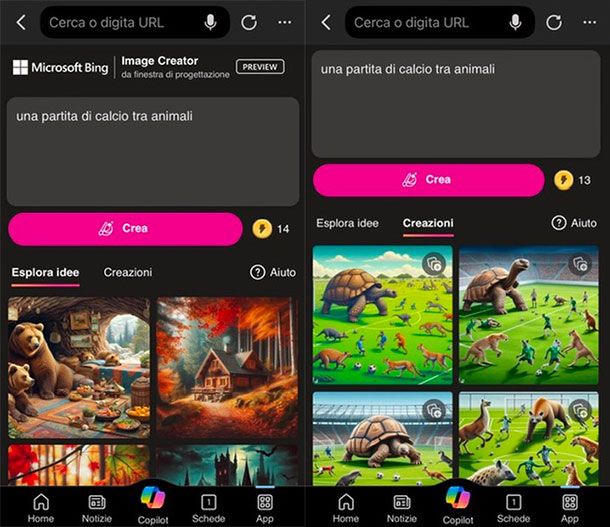
Image Creator from Designer è usufruibile anche tramite app per dispositivi mobili. Se vuoi conoscere come utilizzare Bing Image Creator da smartphone e tablet continua a leggere, ti fornirò i dettagli per l'applicazione ufficiale.
Dopo aver scaricato l'app di Bing su Android (anche da store alternativi) o iOS/iPadOS, avviala ed effettua l'accesso al tuo account Microsoft. Per fare ciò fai tap sull'icona dell'omino collocata in alto a sinistra e pigia la voce Tocca per accedere. Dopodiché inserisci l'indirizzo e-mail e la password associata all'account e fai tap sul pulsante Accedi.
Una volta effettuato l'accesso, tocca l'icona App in basso a destra e seleziona Image Creator tra i riquadri collocati in Esplora. Ora, puoi digitare il tuo prompt: descrivi accuratamente l'immagine che desideri creare e dai l'invio pigiando il pulsante Crea.
Aspetta qualche secondo ed ecco apparire le immagini generate dall'AI direttamente tuo dispositivo. Fai tap su quella di tuo interesse e, qualora volessi salvarla, premi e tieni premuto per qualche istante il dito sull'immagine e sfiora la dicitura Salva presente nel menu che vedi comparire, in modo da far partire il download.
Tutto piuttosto semplice, vero? Per un ulteriore approfondimento dell'argomento, ti consiglio anche la lettura del mio tutorial su come creare immagini con intelligenza artificiale.

Autore
Salvatore Aranzulla
Salvatore Aranzulla è il blogger e divulgatore informatico più letto in Italia. Noto per aver scoperto delle vulnerabilità nei siti di Google e Microsoft. Collabora con riviste di informatica e cura la rubrica tecnologica del quotidiano Il Messaggero. È il fondatore di Aranzulla.it, uno dei trenta siti più visitati d'Italia, nel quale risponde con semplicità a migliaia di dubbi di tipo informatico. Ha pubblicato per Mondadori e Mondadori Informatica.






